
Er du ikke i stand til at logge ind på din pc eller bærbare computer på grund af “mfc100.dll” fejlmeddelelsen? “
Hvis dit svar er JA, er du på det rigtige sted. I denne artikel får du komplette løsninger til at håndtere denne DLL-fejl uden at bekymre dig mere.
Mfc100.dll – dll-fil hedder “MFCDLL Delt bibliotek – detailversion” og er en del af Microsoft® Visual Studio® 10-programmer, der er udviklet af Microsoft Corporation.
Når applikationer eller spil skal fungere ordentligt, kræver de, at denne fil fungerer korrekt. Men når ethvert program oplever usædvanlig opførsel, så er det fordi når mfc100.dll mangler.
Gå gennem denne artikel og få den komplette løsning til at rette denne fejl. Lær også kende årsagen til forekomsten af mfc100.dll fejl.
Hvad forårsager mfc100.dll fejl?
Nogle af de mulige årsager, som du får en fejlmeddelelse relateret til “mfc100.dll” -filen, er nævnt nedenfor. Se dem:
- Systemfiler er inficeret
- Virus eller malware angreb
- Hardwarefejl
- Beskadiget registreringsdatabase
- Sletning af dll-filen ved en fejltagelse.
Nogle mfc100.dll relaterede fejlmeddelelser
Nedenfor gives der nogle fejl, som du vil støde på, når filen Mfc100.dll bliver slettet.
- “Mfc100.dll ikke fundet”
- “Dette program kunne ikke starte, fordi mfc100.dll ikke blev fundet. Geninstallation af programmet kan løse dette problem. ”
- “Kan ikke finde [PATH] \ mfc100.dll”
- “Filen mfc100.dll mangler.”
- “Kan ikke starte [APPLICATION]. En nødvendig komponent mangler: mfc100.dll. Installer venligst [APPLICATION] igen. ”
Sådan ordnes mfc100.dll fejl?
Start din Windows-pc, hvis den starter normalt, skal du ikke gå i sikker tilstand, men i tilfælde af at du ikke kan starte normalt, så prøv at starte Windows 8-pc i “fejlsikret tilstand“.
For at starte i sikker tilstand skal du trykke på “Skift” -knappen og “F8” -knappen, når logoet vises.
Løsning 1: Downloade Microsoft-omfordelingspakke
Downloade et program fra det officielle websted for Microsoft, og installer det på din pc, når du har downloadet det.
Vælg den relevante version af dit operativsystem, mens du downloader det. Du kan downloade det fra Microsofts websted med dette link – http://www.microsoft.com/en-us/download/details.aspx?id=26999
Dette program giver dig mulighed for at erstatte eller reparere filen “mfc100.dll“.
Løsning 2: Kontroller Papirkurv
Hvis du fejlagtigt slettede filen “mfc100.dll“, kan du gendanne den fra “papirkurven”.
- Åbn papirkurven
- Og prøv at gendanne den “mfc100.dll” -fil, som du slettede.
Gendannelse af mfc100.dll-filen kan hjælpe dig med at løse mfc100.dll mangler fejlmeddelelse.
Løsning 3: Udfør systemgendannelse
Til Windows 8.1:
Ved at gøre systemgendannelsesmulighed kan du gendanne din pc til en tidligere version af dit system. På denne måde vil alle slettede eller forkert placerede filer være tilbage til en tidligere tilstand.
- Flyt markøren til højre på Windows-skærmen.
- Skriv “Genopretning” i søgefeltet
- Klik på “Indstillinger” -linjen til højre på skærmen.
- Vælg ikonet “Genopretning” ved at klikke på det.
- Når det klikker på “Åbn systemgendannelse“.

- Vælg den anbefalede gendannelse, du har på skærmen, ved at klikke på den.
- Klik på “Næste” i nederste side af skærmen.
- Klik på knappen “Udfør”.
- Vent, indtil systemgendannelsen er færdig.
Til Windows 10:
På Windows 10 kan du enten nulstille din pc for at beholde dine personlige filer, eller du kan gendanne Windows fra systembillede.
Først skal du kende nulstillingsmetoden og derefter gendanne processen:
- Tryk på Windows-ikonet
- Skriv genopretning
- Dobbeltklik på den for at åbne siden med gendannelsesindstillinger
- Vælg Genstart

- Følg nu instruktionerne på skærmen for at fuldføre processen.
Når du har nulstillet dit system, skal du nu starte gendannelsesprocessen.
- Tryk på Windows-ikonet
- Skriv Opret et gendannelsespunkt og tryk Indtaste

- En systemegenskab vises i Windows
- Klik på Systemgendannelse

- Klik på Næste
- Vælg et gendannelsespunkt
- Klik på knappen Scan efter berørte programmer
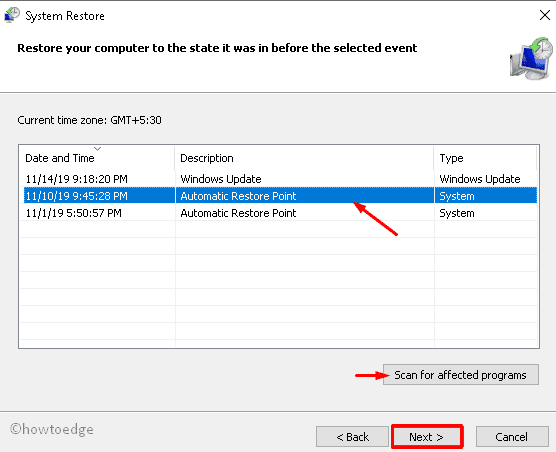
- Klik på luk
- Klik på Næste
- Klik på Udfør
Når systemgendannelsesprocessen er afsluttet, vil du ikke se, at mfc100.dll mangler fejl igen.
Løsning 4: Geninstaller det problematiske program
Denne fejl kan også forekomme, når brugeren installerer et problematisk program. Hvis du får denne fejlmeddelelse efter installation af et hvilket som helst program, skal du anvende nedenstående trin.
- Genstart computeren.
- Afinstaller det nyligt installerede program.
- Installer igen applikationen igen.
- Genstart computeren.
Løsning 5: Scan efter virus
Vælg Windows-forsvarer, den indbyggede Windows-virusscanningsfunktion, der scanner dit system for vira og løser det.
- Tryk på Windows-ikonet
- Klik på indstillingerne
- Gå til Opdatering og sikkerhed
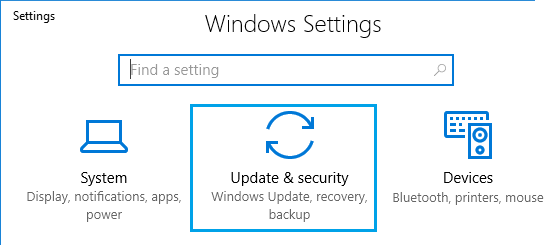
- Klik på Windows-sikkerheden
- Klik på åben Windows-sikkerhedsknap

- Klik på Virus- og trusselsbeskyttelse for at udføre en antivirusscanning

- Klik på Hurtig scanning

Udførelse af disse trin fjerner virussen fra din Windows, hvis der er nogen. Du kan også prøve Spyhunter, det fjerner automatisk dine ondsindede programmer fra dit system.
Få Spyhunter til at fjerne virus og andre ondsindede programmer
Løsning 6: Udfør SFC-scanning
Prøv at udføre en sfc-scanning i dit system for at slippe af med mfc100.dll-fejl. Følg trinene for at gøre det:
- Tryk på Windows-ikonet
- Skriv cmd, højreklik på den, og vælg kør som administration
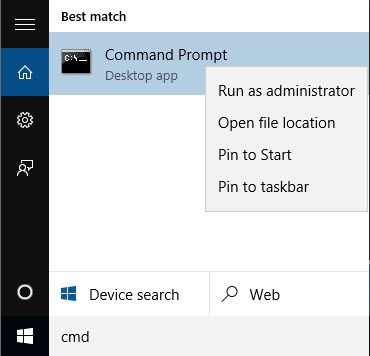
- Skriv sfc / scannow i kommandoprompten, og tryk på Enter
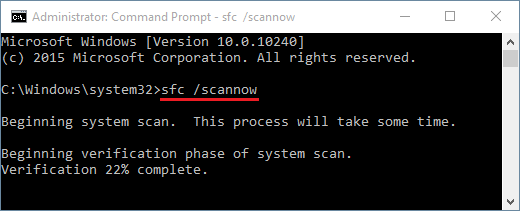
- Lad scanningen afslutte, og genstart derefter dit system
Mfc100.dll mangler fra din computer, problemet løses efter kørsel af sfc-scanningen. Hvis ikke, så prøv den anden løsning.
Løsning 7: Kontroller, om harddisken er korrupt
På grund af harddisk korruption er der en chance for at mfc100.dll fejl vises på din computer. Tjek din harddisk for korruption.
Følg trinene for at gøre det:
- Tryk på Windows-ikonet
- Skriv cmd, og tryk CTRL + SKIFT + ENTER-tasten sammen

- Klik på JA i bekræftelsesvinduet
- Skriv chkdsk / f, og tryk på enter-tasten
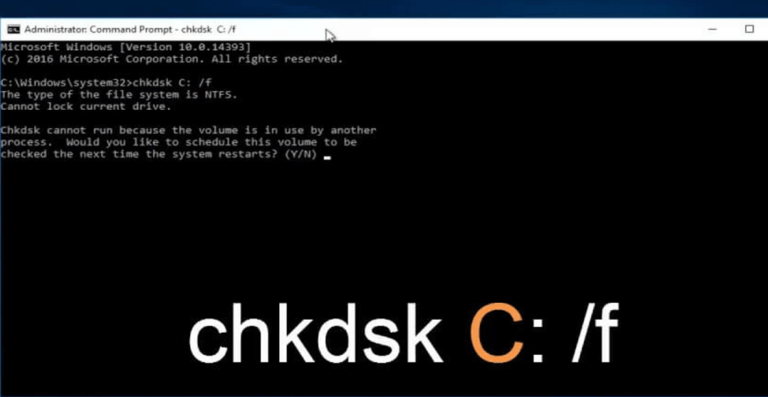
- Kontroldisken begynder at scanne drevet for korruption
- Følg derefter kommandoerne på skærmen for yderligere proces
Når processen er afsluttet, ved du, om det er harddisken, der forårsager denne fejl eller ej.
Bedste og nem løsning til løsning af mfc100.dll fejl
Ovennævnte løsninger er brugbare og løser mfc100.dll mangler på din computer.
Men hvis du er en begynderbruger af computer og fandt vejledningerne vanskelige at udføre, kan du prøve DLL Reparere Værktøj.
Dette værktøj scanner din computer, opdager alle fejl såsom DLL, registreringsdatabase, BSOD, opdatering, applikation, spilfejl osv. Og løser dem nemt.
Det løser ikke kun fejlene, men reparerer også beskadigede Windows-systemfiler og forbedrer ydeevnen på dit system.
Få DLL Reparere Værktøj til at ordne mfc100.dll fejl
Konklusion
Det handler kun om mfc100.dll Fejl.
Jeg har listet de løsninger, der vil hjælpe dig med at løse mfc100.dll fejl. Hvis du stadig ikke er i stand til at løse det, så prøv den nemme løsning, der er angivet ovenfor.
Anvend omhyggeligt manualerne for at slippe af med sådanne fejl.
Det forventes, at denne artikel har hjulpet dig med at løse dine DLL-forespørgsler.
Hardeep has always been a Windows lover ever since she got her hands on her first Windows XP PC. She has always been enthusiastic about technological stuff, especially Artificial Intelligence (AI) computing. Before joining PC Error Fix, she worked as a freelancer and worked on numerous technical projects.